Usuń Mac Cleanup Pro (Poradnik usuwania) - Darmowe instrukcje
Instrukcja usuwania Mac Cleanup Pro
Czym jest Mac Cleanup Pro?
Mac Cleanup Pro to zwodnicza aplikacja, która podobno oczyszcza system
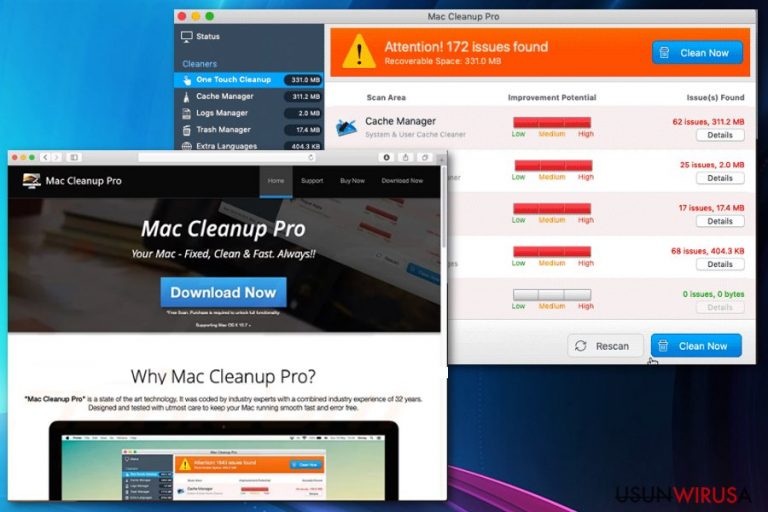
Mac Cleanup Pro to potencjalnie niepożądana aplikacja wyglądająca na rzeczową i poręczną, gdy w rzeczywistości zbiera cenne informacje o użytkowniku. Tak, jak Advanced Mac Cleaner, Mac Auto Fixer i podobne aplikacje niepożądane, narzędzie to wygląda na dobry program optymalizacyjny systemu Mac OS.. Program jednak korzystał ze zwodniczych technik do rozpowszechniania się, a następnie dostarczał zwodnicze reklamy, by przekonywać ofiary o masie problemów na ich komputerach. Ta potencjalnie niepożądana aplikacja może być także powiązana z adware, gdyż stale dostarcza zwodnicze treści, które mogą być uznane za reklamy. Dodatkowo, Mac Cleanup Pro przekierowuje ruch użytkowników na powiązane ze sobą strony wypełnione ofertami zakupu licencji. Nigdy nie powinieneś inwestować w takie narzędzia, jeśli nie chcesz tracić pieniędzy.
| Nazwa | Mac Cleanup Pro |
|---|---|
| Typ | Aplikacja potencjalnie niepożądana |
| Objawy | Dostarcza podejrzane wyniki skanowania; promuje inne podejrzane narzędzia oraz swoją własną pełną wersję |
| Wpływa na | MacOS |
| Dystrybucja | Bundling oprogramowania, zwodnicze reklamy |
| Eliminacja | Skorzystaj z FortectIntego, by oczyścić system i naprawić szkody wyrządzone przez wirusa |
Pojęcie „wirus Mac Cleanup Pro” nie jest w pełni trafne – użytkownicy korzystają z niego opisując problemy powiązane z tą aplikację. Największą obawą jest jej agresywne zachowanie, które irytuje ludzi już od kilku miesięcy. Po dostaniu się na komputer z pomocą bundlingu, aplikacje zaczyna siać zamęt w systemie i nie daje się z niego dobrowolnie wyprosić.
Główne zadanie Mac Cleanup Pro polega na fałszywych skanerach systemowych wyświetlanych za każdym razem, gdy system jest uruchamiany ponownie. Aplikacja zaczyna też zgłaszać liczne problemy i oferować zakup pełnej wersji, która je wszystkie naprawi. Wszystkie skany mogą ograniczyć czas spędzony przy komputerze oraz spowolnić przeglądarkę.
Możesz też zauważyć, że przeglądarki Safari, Google Chrome czy Mozilla Firefox zaczęły wyświetlać liczne reklamy podczas przeglądania. Ów treści są wykorzystywane do promocji narzędzia bądź podobnych aplikacji, które mają za zadanie:
- naprawiać błędy;
- poprawiać szybkość komputera;
- wyłączać reklamy;
- usuwać malware;
- czynić komputer szybszym.
Lista ta istnieje jednak tylko po to, by nakłonić Cię do instalacji jeszcze większej liczby niepożądanych aplikacji. Dodatkowo, programy te mogą nie tylko zacząć przeszkadzać Tobie fałszywymi reklamami, lecz także nakłaniać do zakupu ich pełnych wersji.
Kolejnym problemem aplikacji typu Mac Cleanup Pro i innych podejrzanych narzędzi jest ich relacja z reklamodawcami i sponsorami. Powiązania te prowadzą do zbierania i udostępniania danych stronom trzecim. Twój adres IP, lokalizacja, historia przeglądania, najczęściej odwiedzane strony i inne preferencje online mogą być śledzone. Później, informacje te mogą być wykorzystywane do generowania większej ilości reklam na ekranie.
Istnieją tony podobnych programów, które wyglądają na prawdziwe i użyteczne, jednak nie posiadają żadnej rzeczywistej wartości. Niestety, mogą one także wpłynąć na wydajność urządzenia, jego szybkość, a nawet zabezpieczenia. Musisz usunąć Mac Cleanup Pro tak szybko, jak tylko zauważysz któryś z objawów ataku tej aplikacji:
- ciągłe przekierowania na strony komercyjne;
- wyskakujące okienka z reklamami na ekranie;
- treści promocyjne;
- wiadomości o zainfekowanym komputerze;
- sugestie zakupu klucza licencyjnego do Mac Cleanup Pro.
Usunięcie Mac Cleanup Pro może być wykonane z pomocą programu antywirusowego bądź ręcznie, sposobem opisanym poniżej. Później, skorzystaj z programów typu FortectIntego, by naprawić szkody wyrządzone przez te ciche infekcje. Istnieje ryzyko, że podczas ataku dodatkowe infekcje wniknęły do komputera i zaburzyły pracę systemu.
Możesz usunąć Mac Cleanup Pro z systemu – pełny skan komputera wciąż jest jednak lepszą opcją. Różne rozszerzenia i narzędzia dodane do przeglądarki muszą zostać usunięte, jeśli chcesz zapobiec ponownemu pojawieniu się wirusa. Polegaj tylko na zaufanych programach anty-malware i dokładnie czyść system.
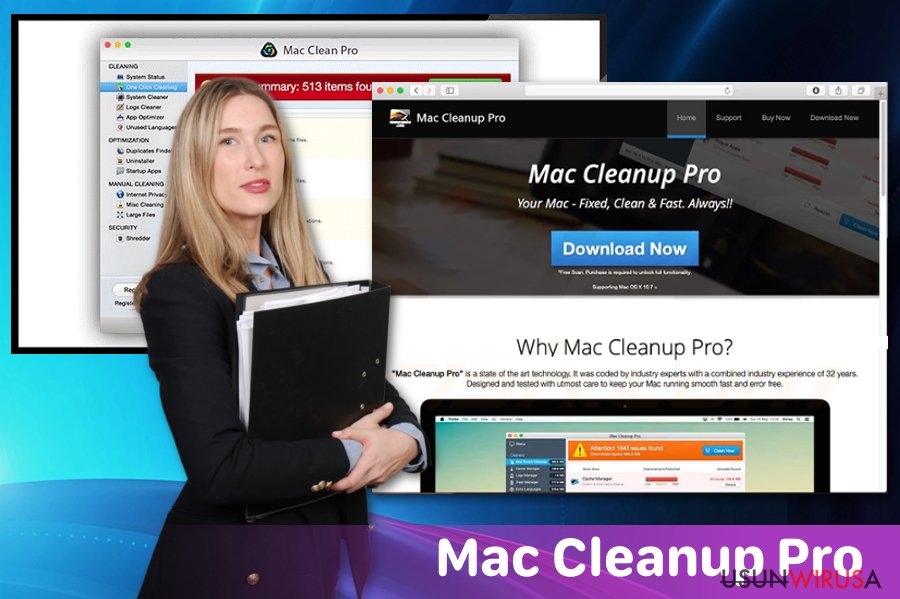
Bundling oprogramowania to zwodnicza technika stosowana do dystrybucji niepożądanych aplikacji
Różne wiadomości błędów promują bądź dystrybuują zwodnicze optymalizatory, przestawiając je jako zdolne do naprawy wielu błędów. Niestety, programy te nie są w stanie naprawić niczego na komputerze. Cisi agresorzy wnikający do komputera bez pozwolenia skutkują zwykle odwrotnym efektem.
Według badaczy, najbardziej rozpowszechnioną metodą roznoszenia się takich cyberzagrożeń są bundle freeware posiadające niezabezpieczone instalatory. Gdy zdecydujesz się na instalację Szybką lub Domyślną, możesz skończyć z dodatkowymi aplikacjami w systemie. Jest to metoda, która wpływa na wydajność komputera.
Wybór opcji Zaawansowanej bądź Własnej przy każdej instalacji może być pomocne – w takiej sytuacji możesz odznaczyć niechciane aplikacje oraz zainstalować tylko te programy, których potrzebujesz. Dodatkowo, zdobywanie programów i aktualizacji z zaufanych źródeł pomaga unikać takich cyberproblemów.
Usunięcie Mac Cleanup Pro powinno zostać zwieńczone pełnym skanem systemu
Musisz usunąć Mac Cleanup Pro z systemu tak szybko, jak to tylko możliwe – ponieważ jest to cichy intruz, który może instalować inne programy, powinieneś korzystać z odpowiednich narzędzi. Zaufane programy anty-malware zwiększają wydajność urządzenia usuwając zbędne aplikacje i niechciane, bezużyteczne dodatki.
Usunięcie Mac Cleanup Pro z pomocą narzędzi stworzonych do czyszczenia systemu eliminuje różne zagrożenia i naprawia problemy komputera. Dokładny skan systemu z pomocą jednego z narzędzi, które polecamy, wykryje możliwe zagrożenia, zakończy je i przyspieszy urządzenie.
Możesz usunąć szkody spowodowane przez wirusa za pomocą FortectIntego. SpyHunter 5Combo Cleaner i Malwarebytes są zalecane do wykrywania potencjalnie niechcianych programów i wirusów wraz ze wszystkimi związanymi z nimi plikami i wpisami do rejestru.
Instrukcja ręcznego usuwania Mac Cleanup Pro
Usuń Mac Cleanup Pro z systemu Mac OS X
Pozbądź się wirusa Mac Cleanup Pro i z powrotem korzystaj normalnie z komputera:
-
Jeżeli korzystasz z OS X, kliknij przycisk Go na samej górze strony i wybierz Applications.

-
Poczekaj aż zobaczusz folder Applications i poszukaj w nimMac Cleanup Pro czy też innych podejrzanych pogramów, króre mogą się w nim znajdować. Teraz kliknij prawym przyciskiem myszy na każdym z tych wyników i wybierz Move to Trash.

Zresetuj Mozillę Firefox
Usuń niebezpieczne rozszerzenia:
- Otwórz przeglądarkę Mozilla Firefox i kliknij na Menu (trzy poziome linie w prawym górnym rogu okna).
- Wybierz Dodatki.
- W tym miejscu wybierz wtyczki, które są powiązane z Mac Cleanup Pro i kliknij Usuń.

Zresetuj stronę główną:
- Kliknij na trzy poziome linie w prawym górnym rogu, by otworzyć menu.
- Wybierz Opcje.
- W opcjach Strona startowa wpisz preferowaną przez siebie stronę, która otworzy się za każdym razem, gdy na nowo otworzysz Mozillę Firefox.
Wyczyść pliki cookie i dane stron:
- Kliknij Menu i wybierz Opcje.
- Przejdź do sekcji Prywatność i bezpieczeństwo.
- Przewiń w dół, by znaleźć Ciasteczka i dane stron.
- Kliknij na Wyczyść dane…
- Wybierz Ciasteczka i dane stron oraz Zapisane treści stron i wciśnij Wyczyść.

Zresetuj Mozillę Firefox
Jeżeli nie usunięto Mac Cleanup Pro po wykonaniu powyższych instrukcji, zresetuj Mozillę Firefox:
- Otwórz przeglądarkę Mozilla Firefox i kliknij Menu.
- Przejdź do Pomoc i wybierz Informacje dla pomocy technicznej.

- W sekcji Dostrój program Firefox, kliknij na Odśwież Firefox…
- Kiedy pojawi się wyskakujące okienko, potwierdź działanie wciskając Odśwież Firefox – powinno to zakończyć usuwanie Mac Cleanup Pro.

Zresetuj Google Chrome
Mac Cleanup Pro może zainstalować dodatkowe komponenty przeglądarek. Zresetuj ustawienia Chrome, by się ich pozbyć:
Usuń złośliwe rozszerzenia z Google Chrome:
- Otwórz Google Chrome, kliknij na Menu (trzy pionowe kropki w prawym górnym rogu) i wybierz Więcej narzędzi > Rozszerzenia.
- W nowo otwartym oknie zobaczysz zainstalowane rozszerzenia. Odinstaluj wszystkie podejrzane wtyczki klikając Usuń.

Wyczyść pamięć podręczną i dane witryn w Chrome:
- Kliknij na Menu i wybierz Ustawienia.
- W sekcji Prywatność i bezpieczeństwo wybierz Wyczyść dane przeglądania.
- Wybierz Historia przeglądania, Pliki cookie i inne dane witryn oraz Obrazy i pliki zapisane w pamięci podręcznej.
- Kliknij Wyczyść dane.

Zmień swoją stronę główną:
- Kliknij menu i wybierz Ustawienia.
- Poszukaj podejrzanych stron w sekcji Po uruchomieniu.
- Kliknij Otwórz konkretną stronę lub zestaw stron i kliknij na trzy kropki, by znaleźć opcję Usuń.
Zresetuj Google Chrome:
Jeśli poprzednie metody ci nie pomogły, to zresetuj Google Chrome, by wyeliminować wszystkie komponenty:
- Kliknij Menu i wybierz Ustawienia.
- Przewiń sekcję Ustawienia i kliknij Zaawansowane.
- Przewiń w dół i zlokalizuj sekcję Resetowanie komputera i czyszczenie danych.
- Teraz kliknij Przywróć ustawienia do wartości domyślnych.
- Potwierdź za pomocą Resetuj ustawienia, by ukończyć usuwanie.

Zresetuj Safari
Oczyść przeglądarkę Safari, dzięki czemu będziesz mógł wrócić do bezpiecznego przeglądania sieci:
Usuń niechciane rozszerzenia z Safari:
- Kliknij Safari > Preferencje…
- W nowym oknie wybierz Rozszerzenia.
- Wybierz niechciane rozszerzenie powiązane z Mac Cleanup Pro i wybierz Odinstaluj.

Wyczyść pliki cookie i inne dane witryn w Safari:
- Kliknij Safari > Wymaż historię…
- Z rozwijanego menu pod Wymaż, wybierz cała historia.
- Potwierdź za pomocą Wymaż historię.

Zresetuj Safari, jeśli powyższe kroki nie pomogły:
- Kliknij Safari > Preferencje…
- Przejdź do karty Zaawansowane.
- Zaznacz Pokazuj menu Programowanie na pasku menu.
- Kliknij Programowanie na pasku menu i wybierz Wyczyść pamięć podręczną.

Po odnstalowaniu tego potencjalnie niechcianego programy i naprawieniu swoich przeglądarek polecamy ci przeskanowanie swojego komputera sprawdzonym oprogramowaniem antywirusowym. Z pewnoscia pomoże ci to pozbyć się Mac Cleanup Pro i jego wpisów w rejestrze, program dodatkowo będzie w stanie rozpoznać powiązane pasożyty i inne infekcje malware na twoim kompterze. Aby tak się stało polecamy skorzystanie z wysoko ocenianego przez nas programu zdolnego do usuwania oprogramowania malware: FortectIntego, SpyHunter 5Combo Cleaner lub Malwarebytes.
Polecane dla ciebie:
Nie pozwól, by rząd cię szpiegował
Rząd ma wiele problemów w związku ze śledzeniem danych użytkowników i szpiegowaniem obywateli, więc powinieneś mieć to na uwadze i dowiedzieć się więcej na temat podejrzanych praktyk gromadzenia informacji. Uniknij niechcianego śledzenia lub szpiegowania cię przez rząd, stając się całkowicie anonimowym w Internecie.
Możesz wybrać różne lokalizacje, gdy jesteś online i uzyskać dostęp do dowolnych materiałów bez szczególnych ograniczeń dotyczących treści. Korzystając z Private Internet Access VPN, możesz z łatwością cieszyć się połączeniem internetowym bez żadnego ryzyka bycia zhakowanym.
Kontroluj informacje, do których dostęp może uzyskać rząd i dowolna inna niepożądana strona i surfuj po Internecie unikając bycia szpiegowanym. Nawet jeśli nie bierzesz udziału w nielegalnych działaniach lub gdy ufasz swojej selekcji usług i platform, zachowaj podejrzliwość dla swojego własnego bezpieczeństwa i podejmij środki ostrożności, korzystając z usługi VPN.
Kopie zapasowe plików do późniejszego wykorzystania w przypadku ataku malware
Problemy z oprogramowaniem spowodowane przez malware lub bezpośrednia utrata danych w wyniku ich zaszyfrowania może prowadzić do problemów z twoim urządzeniem lub do jego trwałego uszkodzenia. Kiedy posiadasz odpowiednie, aktualne kopie zapasowe, możesz z łatwością odzyskać dane po takim incydencie i wrócić do pracy.
Bardzo ważne jest, aby aktualizować kopie zapasowe po wszelkich zmianach na urządzeniu, byś mógł powrócić do tego nad czym aktualnie pracowałeś, gdy malware wprowadziło jakieś zmiany lub gdy problemy z urządzeniem spowodowały uszkodzenie danych lub wpłynęły negatywnie na wydajność.
Posiadając poprzednią wersję każdego ważnego dokumentu lub projektu, możesz oszczędzić sobie frustracji i załamania. Jest to przydatne, gdy niespodziewanie pojawi się malware. W celu przywrócenia systemu, skorzystaj z Data Recovery Pro.


